A törölt fájlok helyreállítása USB flash meghajtóról

A visszaállítás előtt ismernie kell a következőket:
- miután törölte a fájlokat az USB flash meghajtóról, nem tud semmit rögzíteni. Az a tény, hogy mivel a fájltábláról való bejegyzést törölték, a kiadott szektor használható a fájlok flash meghajtóra történő írására. Ennek eredményeképpen a régi fájlt egy újabb helyre cseréli;
- a fájlok visszaállítása előtt nem hozhat létre mappákat. Az ok megegyezik az elsővel;
- törölni minden más fájlt szándékosan erősen nem ajánlott.
Vagyis minél kevesebb manipulációt hajtanak végre flash meghajtón, annál jobb. És bár a fájlt még akkor is vissza lehet adni, ha felülírják az újakat, a garancia arra, hogy a fájl minősége kielégítő és megnyitható.
Ha pontosan eszébe jut, hogy semmit sem távolítottak el a flash meghajtótól, de a fájlok eltűntek, lehetséges, hogy az USB flash meghajtót vírussal fertőzöttek meg, ami az összes fájlt láthatatlanná tette a felhasználó számára. Ebben az esetben ajánlott ellenőrizni egy víruskeresővel, és rejtett fájlokat és mappákat is tartalmazni a rendszerben.
Az USB flash meghajtóról törölt fájlokat helyreállíthat speciális programok letöltésével a számítógépre. Az egyik legmegbízhatóbb program a DMDE. A plusz, hogy nem kell telepíteni, elegendő letölteni és futtatni. Az ablak bal oldalán található a csatlakoztatott eszközök listája, amelyek közül meg kell találni a flash meghajtót. A képernyőképen látható, hogy a Physical Drive 2 egy 16 GB-os Corsair Voyager. Ezért nehéz kiválasztani a készüléket. A képernyő jobb oldalán válassza a Fizikai eszközök lehetőséget, majd kattintson az OK gombra.

A megnyíló ablakban válassza a [Minden találat + rekonstrukció]
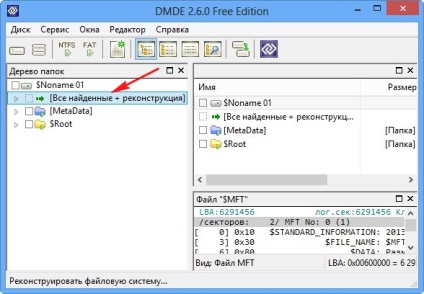
Továbbra is meg kell erősíteni a fájlrendszer virtuális rekonstrukcióját

A talált törölt fájloknak az ablak jobb oldalán kell megjelenniük. De lehetséges, hogy a jobb oldali üres lesz. Ebben az esetben meg kell nyitnia az $ Root mappát, amely az ablak bal oldalán található. Ha megtalálta a szükséges fájlokat, kattintson jobb gombbal az egyes elemekre, és válassza ki az Objektum visszaállítása elemet.
Erősen ajánlott a helyreállított fájlok mentése az USB flash meghajtóra, amíg a helyreállítási folyamat befejeződik. Jobbak a számítógép merevlemezére.
A program ingyenes verziója nem teszi lehetővé a törölt mappák visszaállítását. Mindkét fájlt egyszerre vissza kell állítania a mappából, vagy meg kell vásárolnia a program fizetett verzióját.
Ha nem találták meg a fájlokat, akkor nem szükséges kétségbe vonni: alapértelmezés szerint gyorskeresést indított el. Részletesebb keresés futtatásához meg kell tennie ezt a műveletet: menjen a lemez egyes részeihez a megfelelő ikonra kattintva
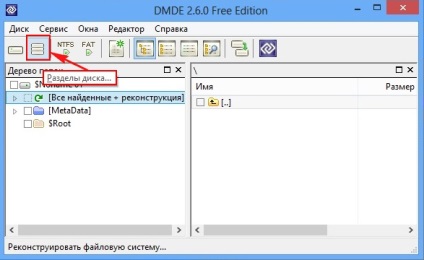
Válassza ki az USB flash meghajtót, és kattintson az NTFS keresés lehetőségre.
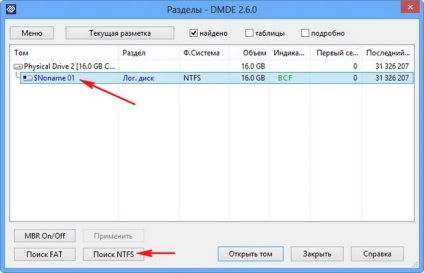
A következő ablakban hagyja el a beállításokat (0% -100%), majd kattintson a Keresés gombra

Noha részletes keresésről van szó, teát tehetsz, mert ez a folyamat több időt vesz igénybe. A keresés végén érdemes a Match oszlopra támaszkodni - a fájlok helyreállításának minőségét jelzi a megtalált köteten. Most meg kell nyitnia a kötetet (ebben az esetben NTFS 0).
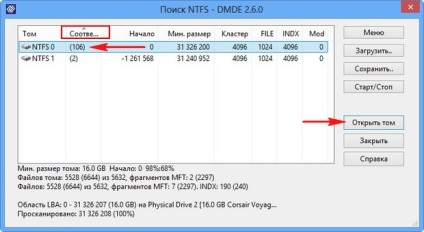
A jobb biztonság érdekében mentse a keresési naplót

Most meg kell ismételnie az előző lépéseket a [Minden találat + rekonstrukció] gombra kattintva,
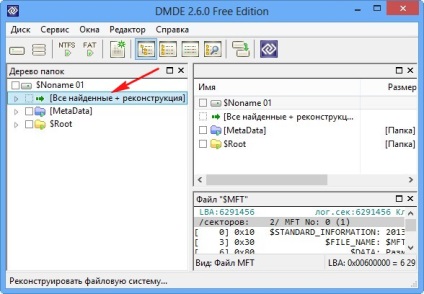
Példa a talált fájlokra
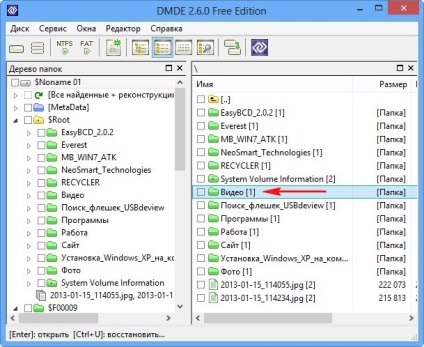
Dekóder ikonok mappákhoz
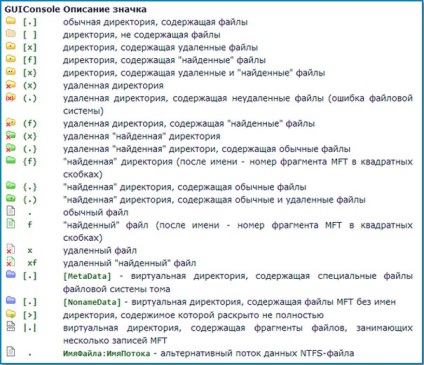
Letöltés DMDE ingyen
Hasonló program, amely nem csak a formázott lemezekről, hanem véletlenül törölte is az adatokat, a Recuva. A program használata mindkét esetben megegyezik. Ha nem tudja használni, kattintson ide. hogy megismerkedjen a részletes utasításokkal.